win7怎样把hao123主页删除 清除hao123主页 win7的步骤
更新时间:2023-02-27 17:55:11作者:xiaoliu
我们在使用浏览器上网的时候,都会有默认的主页,可是近日有深度技术win7旗舰版系统用户发现主页变成hao123了,用着很不舒服,那么怎样把hao123主页删除呢?如果方法不对可能会出现无法删除的情况,本文给大家演示一下清除hao123主页 win7的详细步骤。
具体步骤如下:
1、当现hao123主页删除不了的时候,我们点击浏览器页面右上方的“工具”选项。
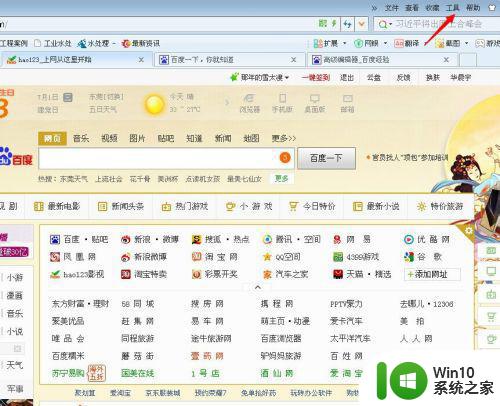
2、点击打开工具选项,在工具选项下方出现的选项中,我们点选“internet协议”。
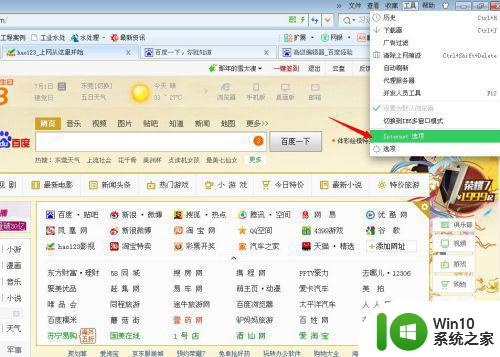
3、点选点选internet协议后弹出internet属性设置面板,在面板中我们找到“主页”选项,并把它选项下的hao123网址修改成你想设置的其他主页站点网址。
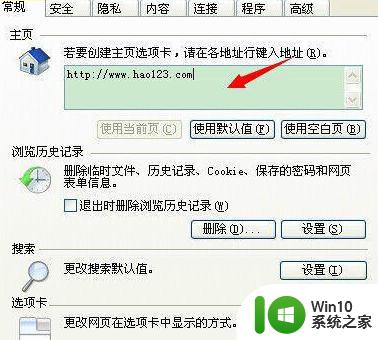
4、在修改好主页后,这里最为关键的一步,我们先点击面板下方的“应用”按钮,再接着点击“确定”按钮关闭面板,顺序不要反了,否则删除不了。
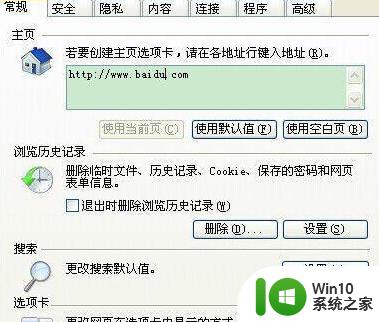
5、按照以上方法操作后,我们接着先关闭再重新打开浏览器,查看是否彻底删除hao123主页,并改成其他主页。
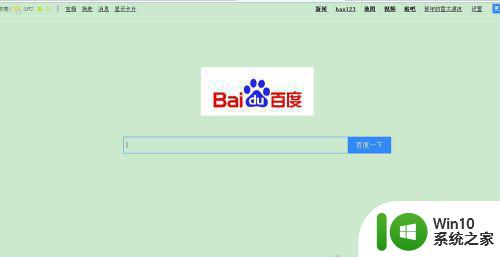
6、另我们也可以打开360安全卫士,并点击“查杀修复”选项,进入其选项窗口后,点击窗口右下方的“主页锁定”,也可以进行修改主页操作。
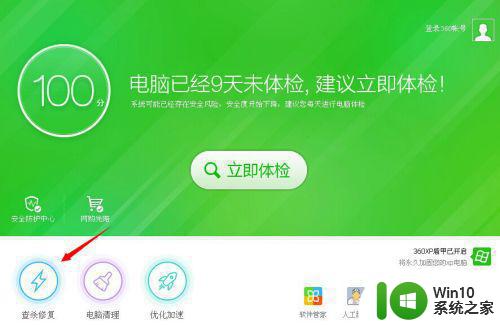
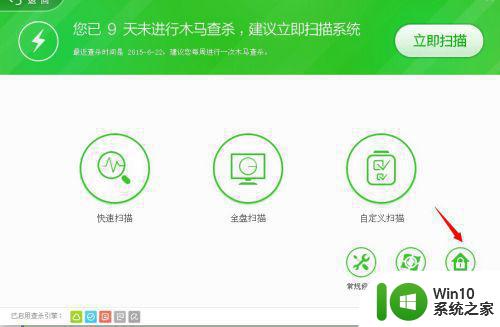
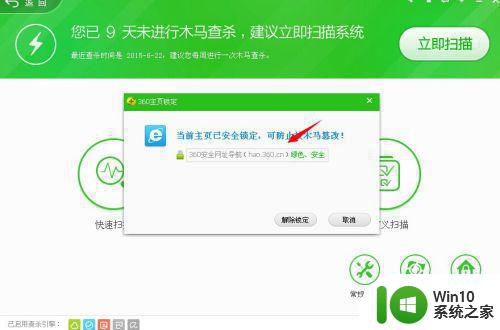
通过上面的方法win7系统就可以把hao123主页删除了,有遇到一样情况的用户们可以按照上面的方法来进行操作就可以了。
win7怎样把hao123主页删除 清除hao123主页 win7的步骤相关教程
- win7如何恢复被hao123劫持的主页 如何避免win7被hao123这种恶意软件劫持主页
- 教你快速删除win7主题的方法 win7自带的主题怎样删除
- win7修改浏览器默认主页的教程 win7浏览器怎么设置主页
- win7主页被锁定的解决方法 win7主页被锁定怎么解锁
- win7系统如何删除多余主题 如何清除win7系统中不需要的主题
- win7电脑如何修改浏览器主页 win7如何设置默认浏览器主页
- 怎样删除win7保留分区 win7保留分区删除步骤详解
- 简单删除win7主题包的方法 如何彻底删除已下载的win7主题包
- win7删除虚拟内存的步骤 如何在win7上彻底清除虚拟内存
- win7清除itunes备份文件的详细步骤 win7怎么清除itunes备份文件
- win7收藏网页内容的详细步骤 win7系统怎样收藏网页内容
- win7电脑打不开360浏览器主页的解决方法 Win7电脑360浏览器主页无法加载的解决方法
- window7电脑开机stop:c000021a{fata systemerror}蓝屏修复方法 Windows7电脑开机蓝屏stop c000021a错误修复方法
- win7访问共享文件夹记不住凭据如何解决 Windows 7 记住网络共享文件夹凭据设置方法
- win7重启提示Press Ctrl+Alt+Del to restart怎么办 Win7重启提示按下Ctrl Alt Del无法进入系统怎么办
- 笔记本win7无线适配器或访问点有问题解决方法 笔记本win7无线适配器无法连接网络解决方法
win7系统教程推荐
- 1 win7访问共享文件夹记不住凭据如何解决 Windows 7 记住网络共享文件夹凭据设置方法
- 2 笔记本win7无线适配器或访问点有问题解决方法 笔记本win7无线适配器无法连接网络解决方法
- 3 win7系统怎么取消开机密码?win7开机密码怎么取消 win7系统如何取消开机密码
- 4 win7 32位系统快速清理开始菜单中的程序使用记录的方法 如何清理win7 32位系统开始菜单中的程序使用记录
- 5 win7自动修复无法修复你的电脑的具体处理方法 win7自动修复无法修复的原因和解决方法
- 6 电脑显示屏不亮但是主机已开机win7如何修复 电脑显示屏黑屏但主机已开机怎么办win7
- 7 win7系统新建卷提示无法在此分配空间中创建新建卷如何修复 win7系统新建卷无法分配空间如何解决
- 8 一个意外的错误使你无法复制该文件win7的解决方案 win7文件复制失败怎么办
- 9 win7系统连接蓝牙耳机没声音怎么修复 win7系统连接蓝牙耳机无声音问题解决方法
- 10 win7系统键盘wasd和方向键调换了怎么办 win7系统键盘wasd和方向键调换后无法恢复
win7系统推荐
- 1 风林火山ghost win7 64位标准精简版v2023.12
- 2 电脑公司ghost win7 64位纯净免激活版v2023.12
- 3 电脑公司ghost win7 sp1 32位中文旗舰版下载v2023.12
- 4 电脑公司ghost windows7 sp1 64位官方专业版下载v2023.12
- 5 电脑公司win7免激活旗舰版64位v2023.12
- 6 系统之家ghost win7 32位稳定精简版v2023.12
- 7 技术员联盟ghost win7 sp1 64位纯净专业版v2023.12
- 8 绿茶ghost win7 64位快速完整版v2023.12
- 9 番茄花园ghost win7 sp1 32位旗舰装机版v2023.12
- 10 萝卜家园ghost win7 64位精简最终版v2023.12